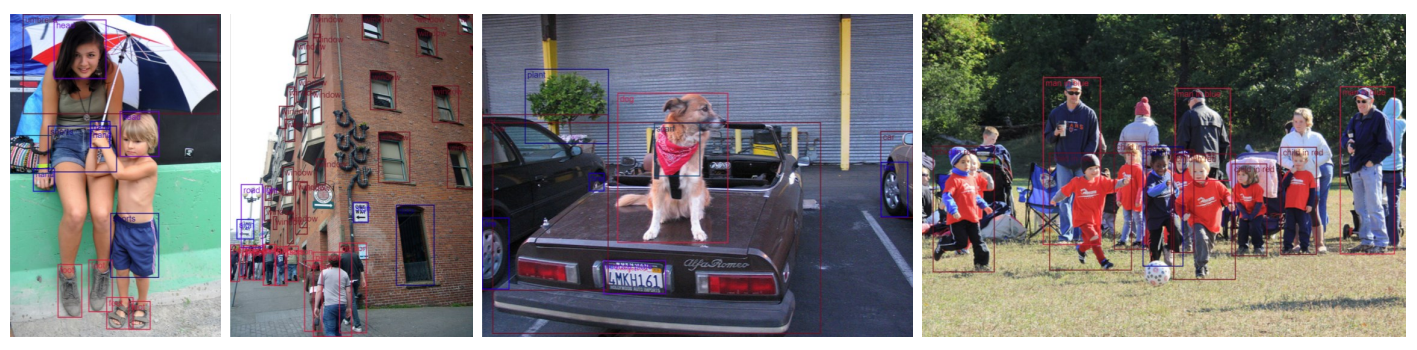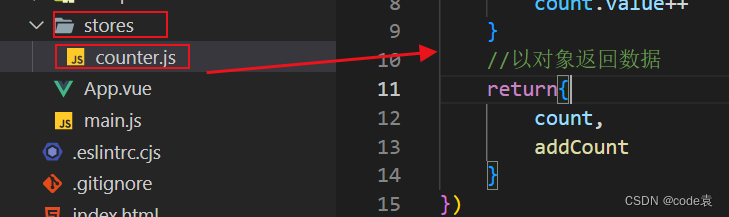本文目录
- 1. 常用 Linux 命令的基本使用
- 1.1 学习 Linux 终端命令的原因
- 1.2 常用 Linux 命令的基本使用
- 1.3 自动补全
- 2. Linux 终端命令格式
- 2.1 终端命令格式
- 2.2 查阅命令帮助信息(了解)
- 3. 文件和目录常用命令
- 3.1 查看目录内容
- 3.1.1 终端实用技巧
- 3.1.2 ls 命令说明
- 3.1.3 ls 常用选项
- 3.1.4 ls 通配符的使用
- 3.2 切换目录
- 3.2.1 cd
- 3.2.2 相对路径和绝对路径
- 3.3 创建和删除操作
- 3.3.1 touch
- 3.3.2 mkdir
- 3.3.3 rm
- 3.4 拷贝和移动文件
- 3.4.1 tree
- 3.4.2 cp
- 3.4.3 mv
- 3.5 查看文件内容
- 3.5.1 cat
- 3.5.2 more
- 3.5.3 grep
- 3.6 其它
1. 常用 Linux 命令的基本使用
1.1 学习 Linux 终端命令的原因
- Linux 刚面世时,并没有图形界面,所有的操作全靠命令完成,如磁盘操作、文件存取、目录操作、进程管理、文件权限设定等;
- 在职场中,大量的服务器维护工作都是在远程通过 SSH 客户端来完成的,并没有图形界面,所有的维护工作都需要通过命令来完成;
- 在职场中,作为后端程序员,必须要或多或少地掌握一些 Linux 常用的终端命令;
- Linux 发行版本的命令大概有 200 多个,但是常用的命令只有 10 多个而已。
1.2 常用 Linux 命令的基本使用
| 序号 | 命令 | 对应英文 | 作用 |
|---|---|---|---|
| 01 | ls | list | 查看当前文件夹下的内容 |
| 02 | pwd | print work directory | 查看当前所在文件夹 |
| 03 | cd [目录名] | change directory | 切换文件夹 |
| 04 | touch [文件名] | touch | 如果文件不存在,创建文件 |
| 05 | mkdir [目录名] | make directory | 创建目录 |
| 06 | rm [文件名] | remove | 删除指定的文件名 |
| 07 | clear | clear | 清屏 |
实用小技巧:
Ctrl+shift+=:放大终端窗口的字体显示;Ctrl+-:缩小终端窗口的字体显示。
1.3 自动补全
在敲出 文件 / 目录 / 命令 的前几个字母后,按下 tab 键:
- 如果输入的没有歧义,系统会自动补全;
- 如果还存在其它
文件/目录/命令,再按一下tab键,系统会提示可能存在的命令。
实用小技巧:
- 按
上/下光标键可以在曾经使用过的命令之间来回切换; - 如果想要退出清屏,并且不想执行当前选中的命令,可以按
Ctrl+c。
2. Linux 终端命令格式
2.1 终端命令格式
command [-options] [parameter]
说明:
command:命令名,对应功能的英文单词或单词的缩写;[-options]:选项,可用来对命令进行控制,也可以省略;parameter:传给命令的参数,可以是零个、一个或多个;[]代表可选。
2.2 查阅命令帮助信息(了解)
--help
command --help
说明:
- 显示
command命令的帮助信息。
man
man command
说明:
- 查看
command命令的使用手册。 man是manual的缩写,是 Linux 提供的一个手册,包含了绝大部分的命令、函数的详细使用说明。
使用 man 时的操作键:
| 操作键 | 功能 |
|---|---|
| 空格键 | 显示手册页的下一屏 |
| Enter键 | 一次滚动手册页的一行 |
| b | 回滚一屏 |
| f | 前滚一屏 |
| q | 退出 |
| / word | 搜索 word 字符串 |
3. 文件和目录常用命令
3.1 查看目录内容
3.1.1 终端实用技巧
自动补全
在敲出 文件 / 目录 / 命令 的前几个字母后,按下 tab 键:
- 如果输入的没有歧义,系统会自动补全;
- 如果还存在其它
文件/目录/命令,再按一下tab键,系统会提示可能存在的命令。
曾经使用过的命令
- 按
上/下光标键可以在曾经使用过的命令之间来回切换; - 如果想要退出选择,并且不想执行当前选中的命令,可以按
Ctrl+c。
3.1.2 ls 命令说明
ls是英文单词 list 的简写,其功能为列出目录的内容,是用户最常用的命令之一,类似于 DOS 下的dir命令。
Linux 下文件和目录的特点:
- Linux 文件或目录名称最长可以有 256 个字符;
- 以
.开头的文件为隐藏文件,需要用-a参数才能显示; .代表当前目录;..代表上一级目录。
3.1.3 ls 常用选项
| 参数 | 含义 |
|---|---|
| -a | 显示指定目录下所有子目录与文件,包括隐藏文件 |
| -l | 以列表方式显示文件的详细信息 |
| -h | 配合 -l 以人性化的方式显示文件大小 |
计算机中文件大小的表示方式(科普)
| 单位 | 英文 | 含义 |
|---|---|---|
| 字节 | B(Byte) | 在计算机中作为一个数字单元,一般为 8 位二进制数 |
| 千 | K(Kibibybe) | 1KB = 1024B,千字节(1024 = 210) |
| 兆 | M(Mebibyte) | 1MB = 1024KB,百万字节 |
| 千兆 | G(Gigabyte) | 1GB = 1024MB,十亿字节,千兆字节 |
| 太 | T(Terabyte) | 1TB = 1024GB,万亿字节,太字节 |
| 拍 | P(Petabyte) | 1PB = 1024TB,千万亿字节,拍字节 |
| 艾 | E(Exabyte) | 1EB = 1024PB,百亿亿字节,艾字节 |
| 泽 | Z(Zettabyte) | 1ZB = 1024EB,十万亿亿字节,泽字节 |
| 尧 | Y(Yottabyte) | 1YB = 1024ZB,一亿亿亿字节,尧字节 |
3.1.4 ls 通配符的使用
| 通配符 | 含义 |
|---|---|
| * | 代表任意个数个字符 |
| ? | 代表任意一个字符,至少一个 |
| [] | 表示可以匹配字符组中的任意一个 |
| [abc] | 匹配 a、b、c 中的任意一个 |
| [a-f] | 匹配从 a 到 f 范围内的任意一个字符 |
3.2 切换目录
3.2.1 cd
cd是英文单词 change directory 的简写,其功能为更改当前的工作目录,也是用户最常用的命令之一。
注意:Linux 所有的目录和文件名都是大小写敏感的。
| 命令 | 含义 |
|---|---|
| cd | 切换到当前用户的主目录(/home/用户目录) |
| cd ~ | 切换到当前用户的主目录(/home/用户目录) |
| cd . | 保持在当前目录不变 |
| cd … | 切换到上级目录 |
| cd - | 可以在最近两次工作目录之间来回切换 |
3.2.2 相对路径和绝对路径
- 相对路径 在输入路径时,最前面不是 / 或者 ~,表示相对 当前目录 所在的目录位置;
- 绝对路径 在输入路径时,最前面是 / 或者 ~,表示从 根目录/家目录 开始的具体目录位置。
3.3 创建和删除操作
3.3.1 touch
创建文件或修改文件时间:
- 如果文件不存在,可以创建一个空白文件;
- 如果文件已经存在,可以修改文件的末次修改日期。
3.3.2 mkdir
- 创建一个新的目录
| 选项 | 含义 |
|---|---|
| -p | 可以递归创建目录 |
注意:新建目录的名称不能与当前目录中已有的目录或文件同名。
用法如下:
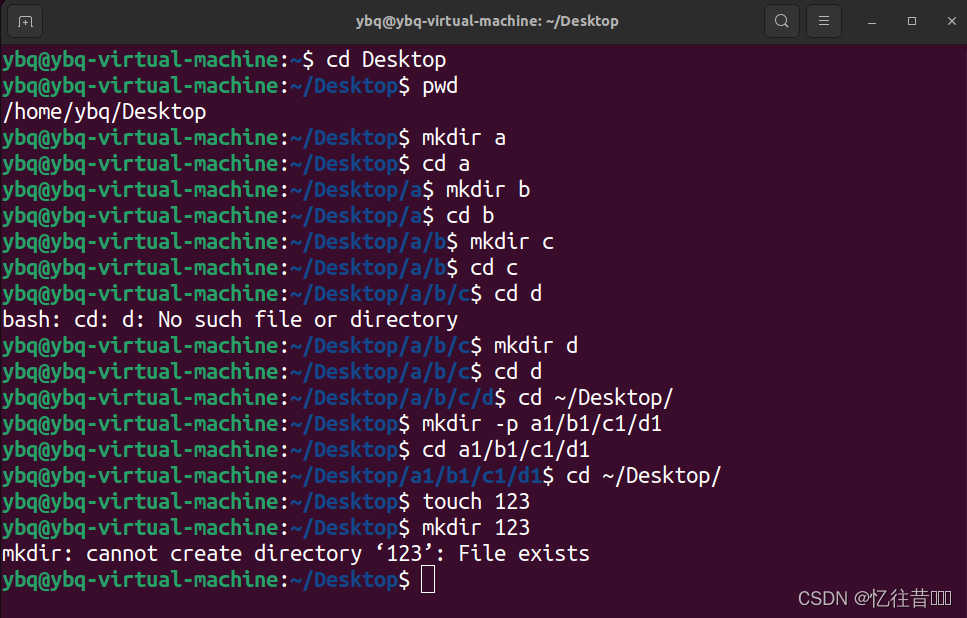
3.3.3 rm
- 删除文件或目录。
注意:使用 rm 命令要小心,因为文件删除后不能恢复。
| 选项 | 含义 |
|---|---|
| -f | 强制删除,忽略不存在的文件,无需提示 |
| -r | 递归地删除目录下的内容,删除文件夹时必须加此参数 |
3.4 拷贝和移动文件
| 序号 | 命令 | 对应英文 | 作用 |
|---|---|---|---|
| 01 | tree [目录名] | tree | 以树状图列出文件目录结构 |
| 02 | cp 源文件 目标文件 | copy | 复制文件或目录 |
| 03 | mv 源文件 目标文件 | move | 移动文件或目录 / 文件或目录重命名 |
3.4.1 tree
tree命令可以以树状图列出文件目录结构。
| 选项 | 含义 |
|---|---|
| -d | 只显示目录 |
3.4.2 cp
cp命令的功能是将给出的文件或目录复制到另一个文件或目录中,相当于 DOS 下的copy命令。
| 选项 | 含义 |
|---|---|
| -i | 覆盖文件前提示 |
| -r | 若给出的源文件是目录文件,则 cp 将递归复制该目录下的所有子目录和文件,目标文件必须为一个目录名 |
3.4.3 mv
mv命令可以用来移动文件或目录,也可以给文件或目录重命名。
| 选项 | 含义 |
|---|---|
| -i | 覆盖文件前提示 |
3.5 查看文件内容
| 序号 | 命令 | 对应英文 | 作用 |
|---|---|---|---|
| 01 | cat 文件名 | concatenate | 查看文件内容、创建文件、文件合并、追加文件内容等功能 |
| 02 | more 文件名 | more | 分屏显示文件内容 |
| 03 | grep 搜索文本 文件名 | grep | 搜索文本文件内容 |
3.5.1 cat
cat命令可以用来查看文件内容、创建文件、文件合并、追加文件内容等;cat会一次显示所有的内容,适合查看内容较少的文本文件。
| 选项 | 含义 |
|---|---|
| -b | 对非空输出行编号 |
| -n | 对输出的所有行编号 |
补充:Linux 中还有一个 nl 的命令和 cat -b 的效果等价。
3.5.2 more
more命令可以用于分屏显示文件内容,每次只显示一页内容;- 适合于查看内容较多的文本文件。
使用 more 的操作键:
| 操作键 | 功能 |
|---|---|
| 空格键 | 显示手册页的下一屏 |
| Enter键 | 一次滚动手册页的一行 |
| b | 回滚一屏 |
| f | 前滚一屏 |
| q | 退出 |
| / word | 搜索 word 字符串 |
3.5.3 grep
- Linux 系统中
grep命令是一种强大的文本搜索工具; grep允许对文本文件进行模式查找,所谓模式查找,又被称为正则表达式。
| 选项 | 含义 |
|---|---|
| -n | 显示匹配行和行号 |
| -v | 显示不包含匹配文本的所有行(相当于求反) |
| -i | 忽略大小写 |
常用的两种模式查找:
| 参数 | 含义 |
|---|---|
| ^a | 行首,搜索以 a 开头的行 |
| ke$ | 行尾,搜索以 ke 结束的行 |


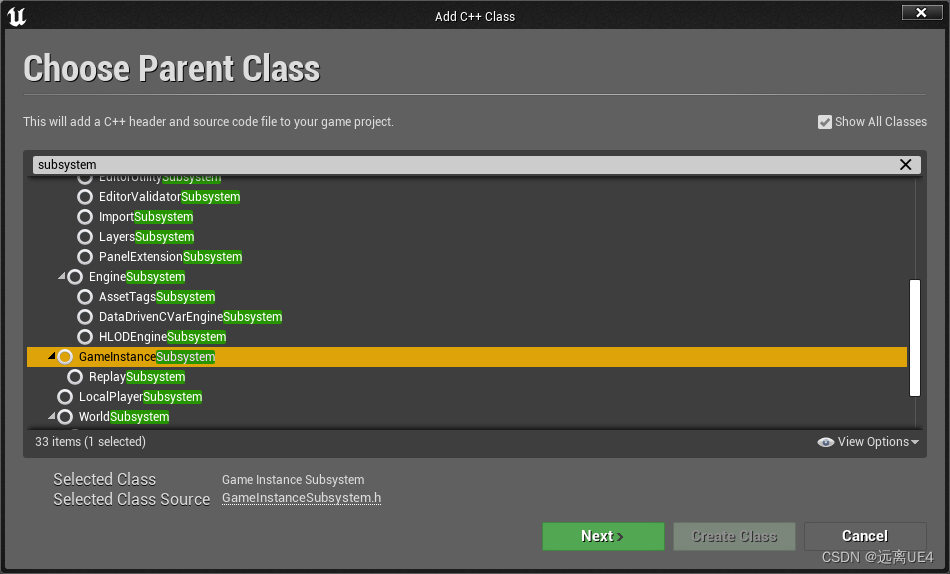
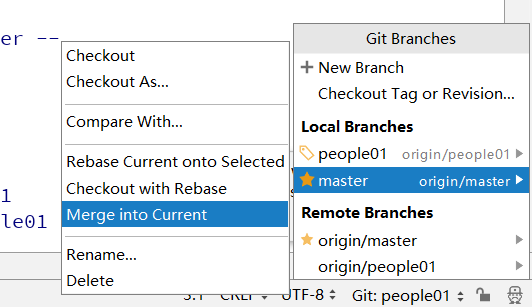
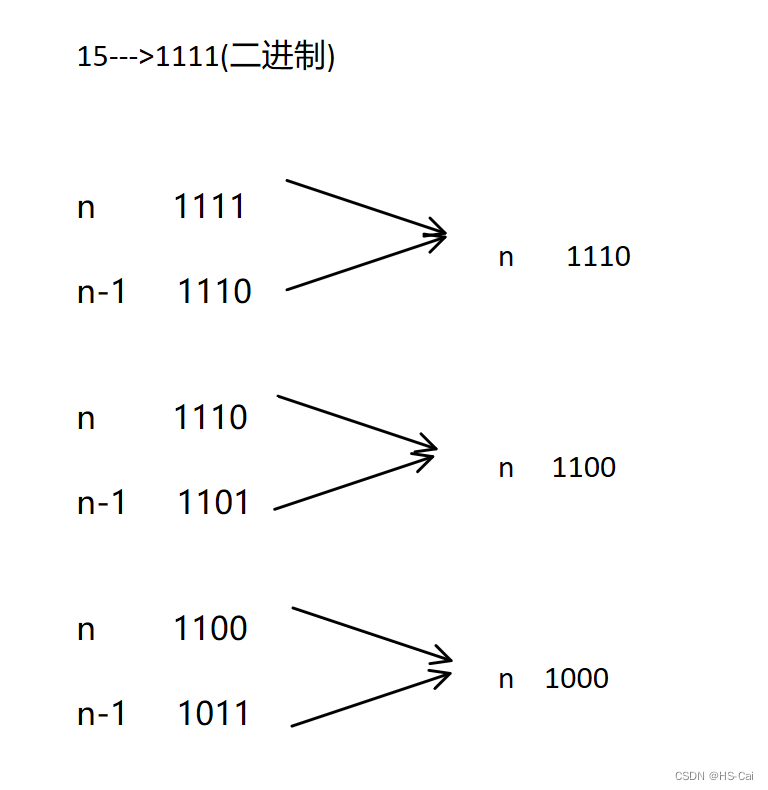
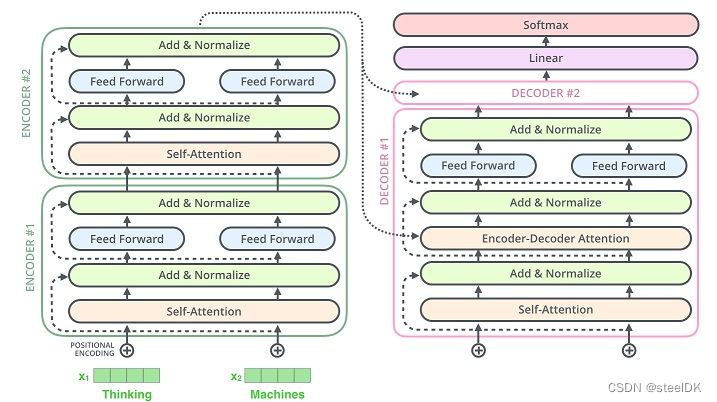
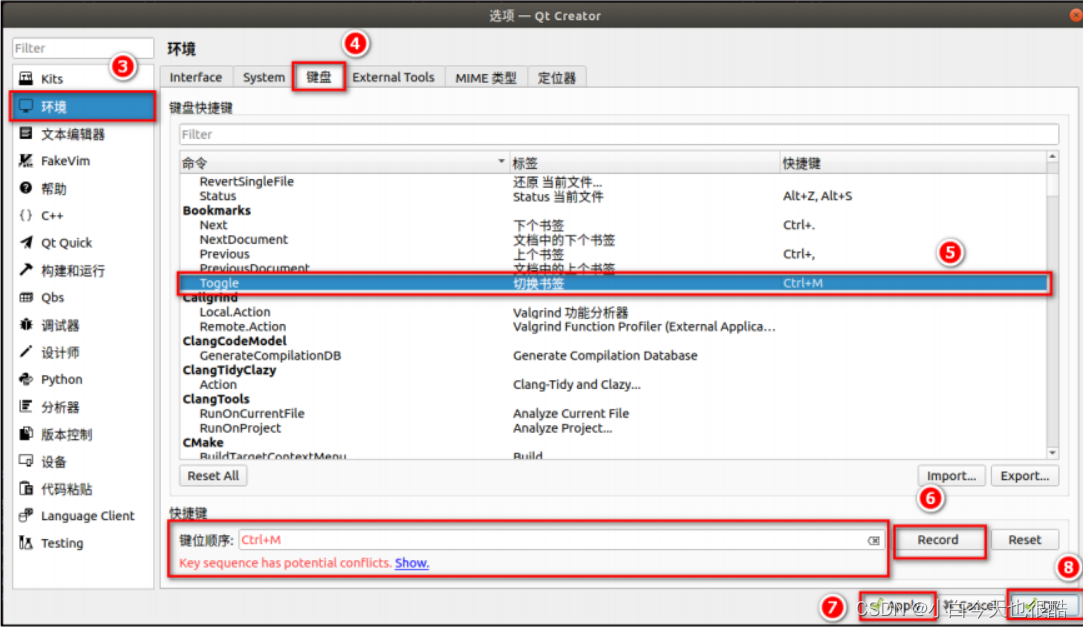

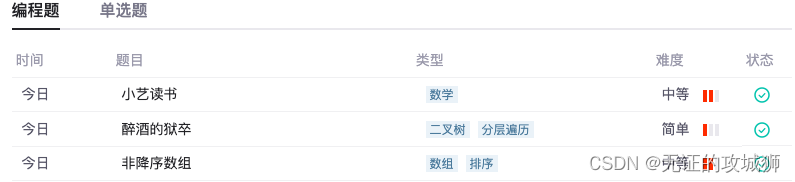
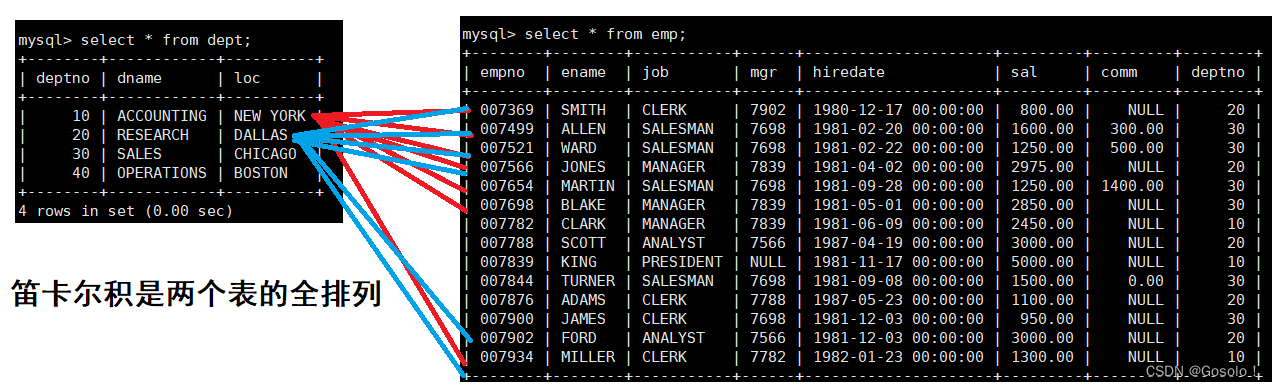

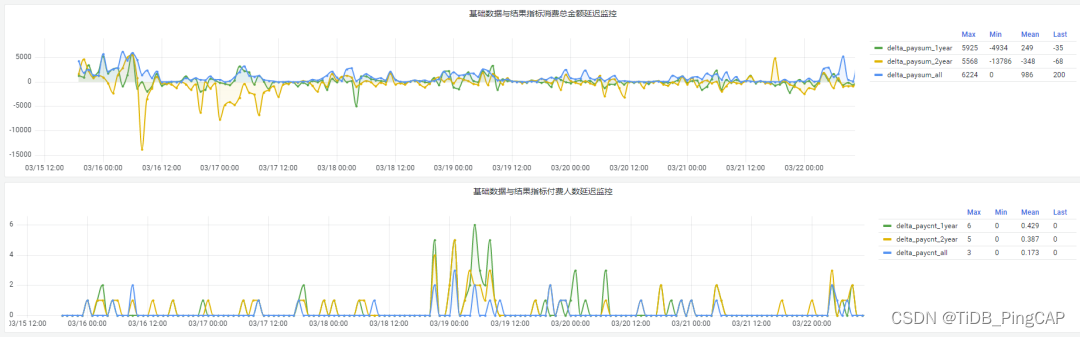
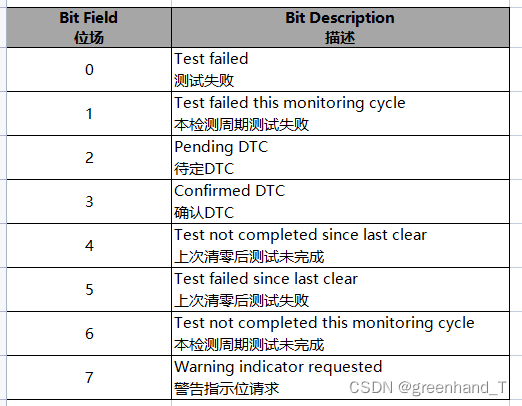

![[golang gin框架] 28.Gin 发送短信,DES加密解,Cookie加密,解密操作](https://img-blog.csdnimg.cn/img_convert/2e34f90d3aa11540c107bee023f2bb2a.png)